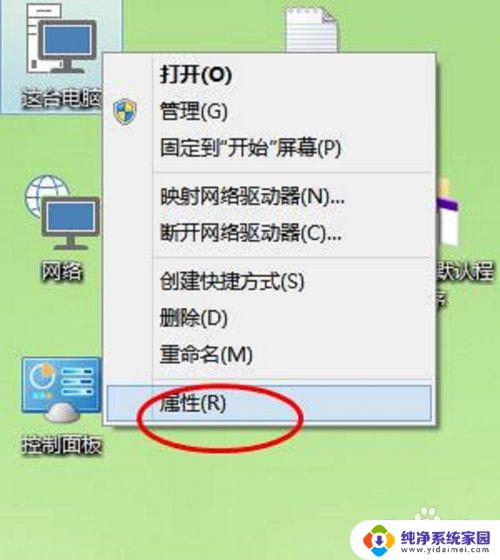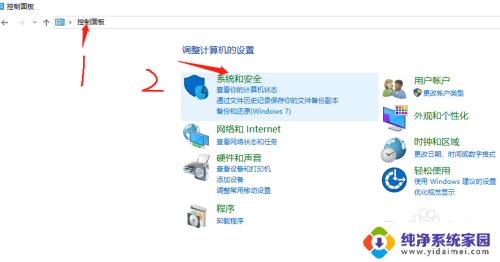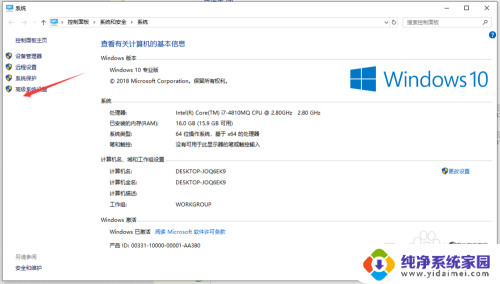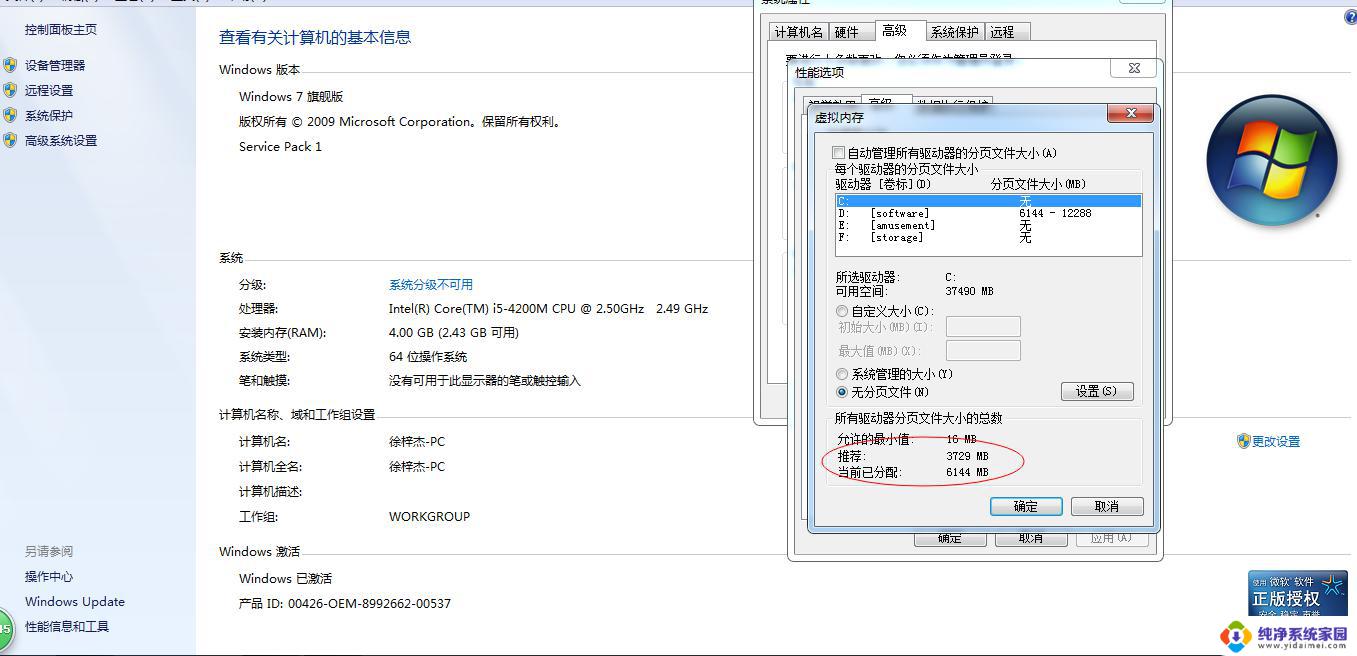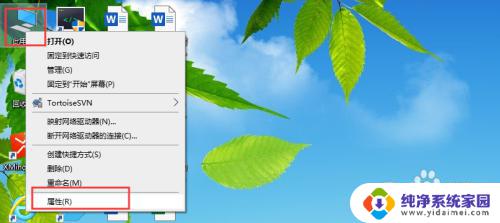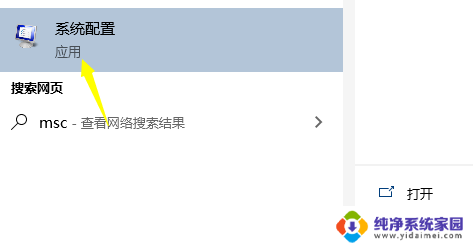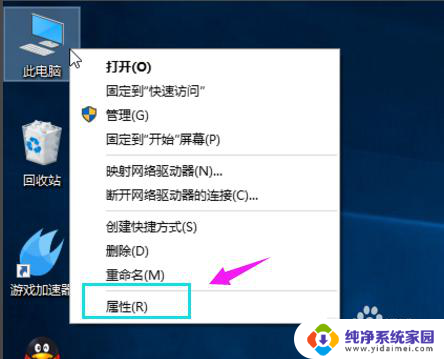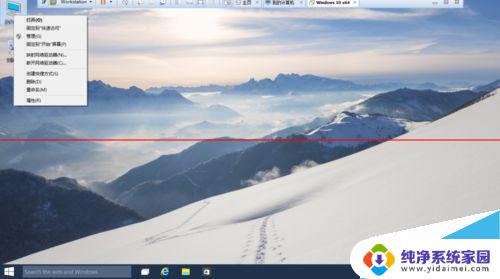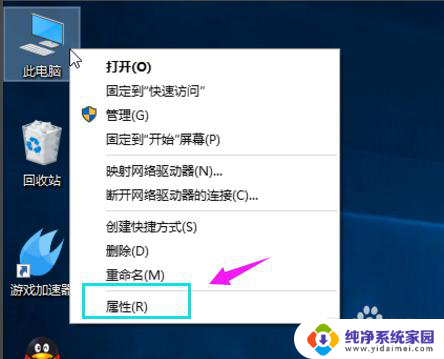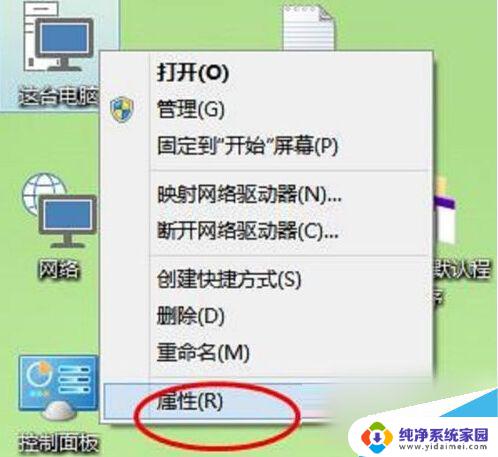win10设置虚拟内存初始大小和最大值 虚拟内存初始大小和最大值设置注意事项
win10设置虚拟内存初始大小和最大值,在计算机中,虚拟内存是一种用于扩展操作系统可用内存的技术,在Win10操作系统中,我们可以通过设置虚拟内存的初始大小和最大值来优化系统性能。虚拟内存的初始大小是指在计算机启动时分配给虚拟内存的空间大小,而最大值则是虚拟内存可使用的最大空间。在设置虚拟内存初始大小和最大值时,我们需要注意一些事项,如确保初始大小和最大值的合理性,避免过小或过大导致系统运行缓慢或浪费资源。同时我们还应该考虑计算机的硬盘空间和系统需求,以确保虚拟内存设置能够达到最佳效果。通过合理设置虚拟内存的初始大小和最大值,我们可以提升计算机的运行速度和稳定性,使其更加高效地处理各种任务。
方法如下:
1.右键点击此电脑(我的电脑),再点击属性。
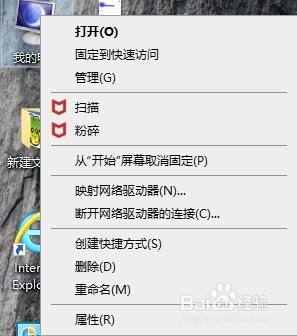
2.再点击高级系统设置。
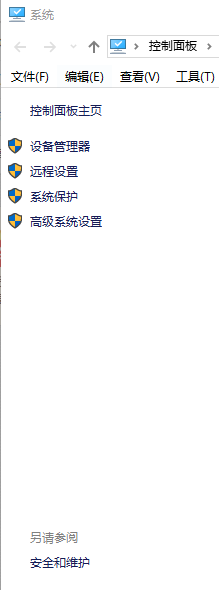
3.此时我们进入到系统属性,高级这一栏。点击性能下方的设置。
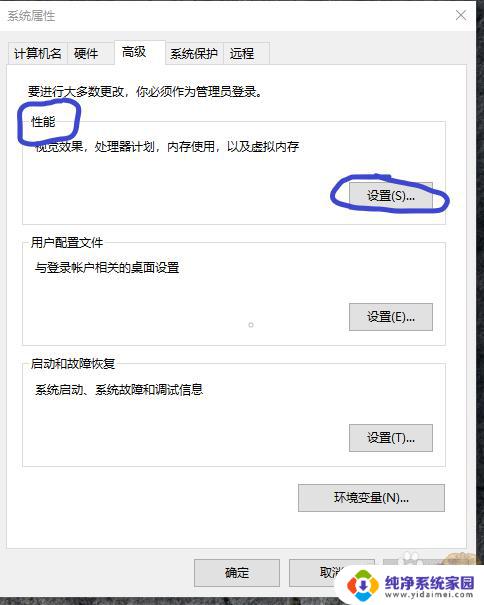
4.进入到性能选项,点击高级这一栏。再点击更改。
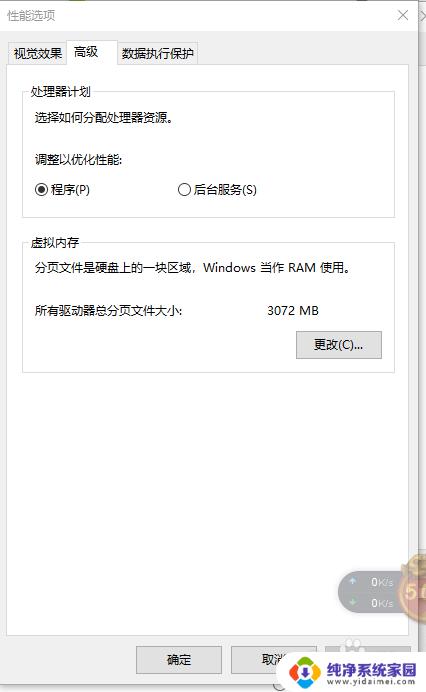
5.取消自动管理所有驱动器的分页大小。再选择相对空余的磁盘,这里选择的是D盘。
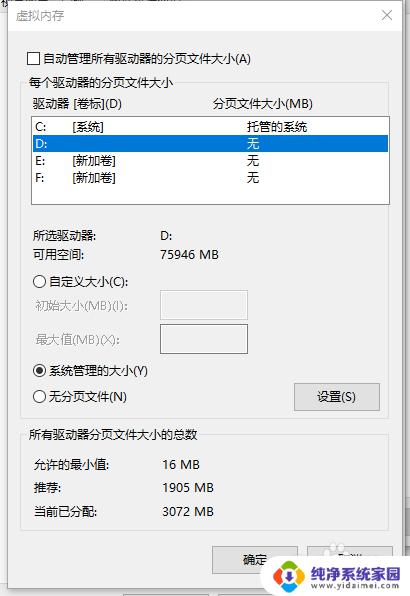
6.点击自定义大小输入初始大小和最大内存,再点击确定重启电脑即可。
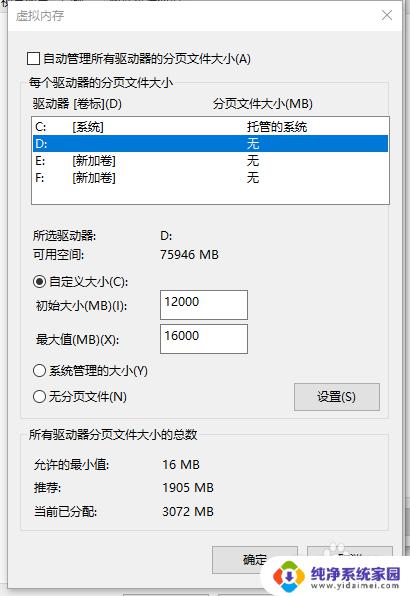
以上是设置Windows 10虚拟内存初始大小和最大值的全部内容,如果您遇到这种情况,可以按照本文的方法解决,希望这篇文章能帮助到大家。